Maison >interface Web >Tutoriel PS >Mise en route : découvrez comment ajouter un arrière-plan aux photos dans PS (partage de connaissances)
Mise en route : découvrez comment ajouter un arrière-plan aux photos dans PS (partage de connaissances)
- 奋力向前original
- 2021-07-22 18:03:0610815parcourir
Dans l'article précédent "Conseils PS : Comment pixeliser du texte et créer un motif de texte (partager)", j'ai partagé avec vous une astuce PS pour ajouter du texte dans différentes polices aux images. L'article suivant vous expliquera comment ajouter un arrière-plan au matériau. Jetons un coup d'œil.
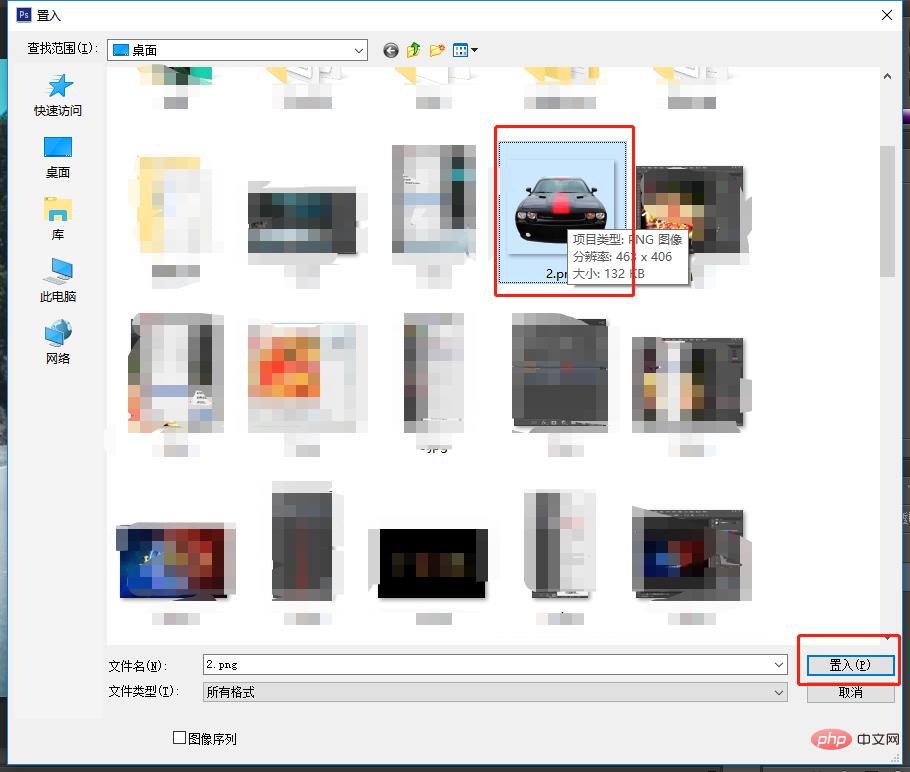
Comment importer des documents d'arrière-plan dans PS
1 Ouvrez le logiciel PS et importez l'arrière-plan que vous aimez.
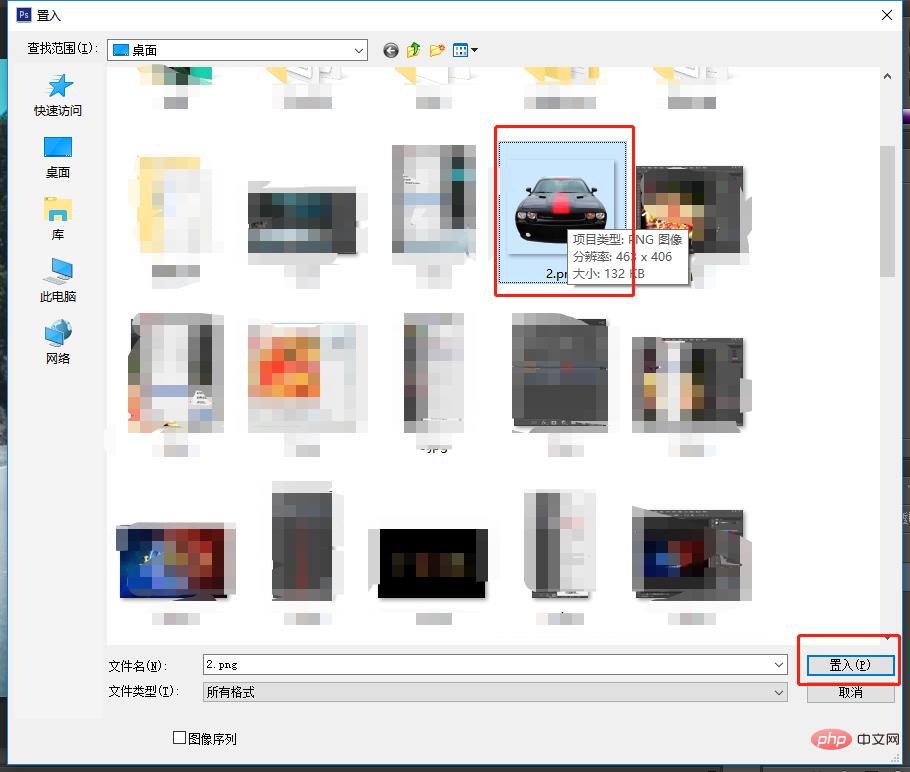
2. Sélectionnez Fichier > Insérer un matériau dans la barre de menu.
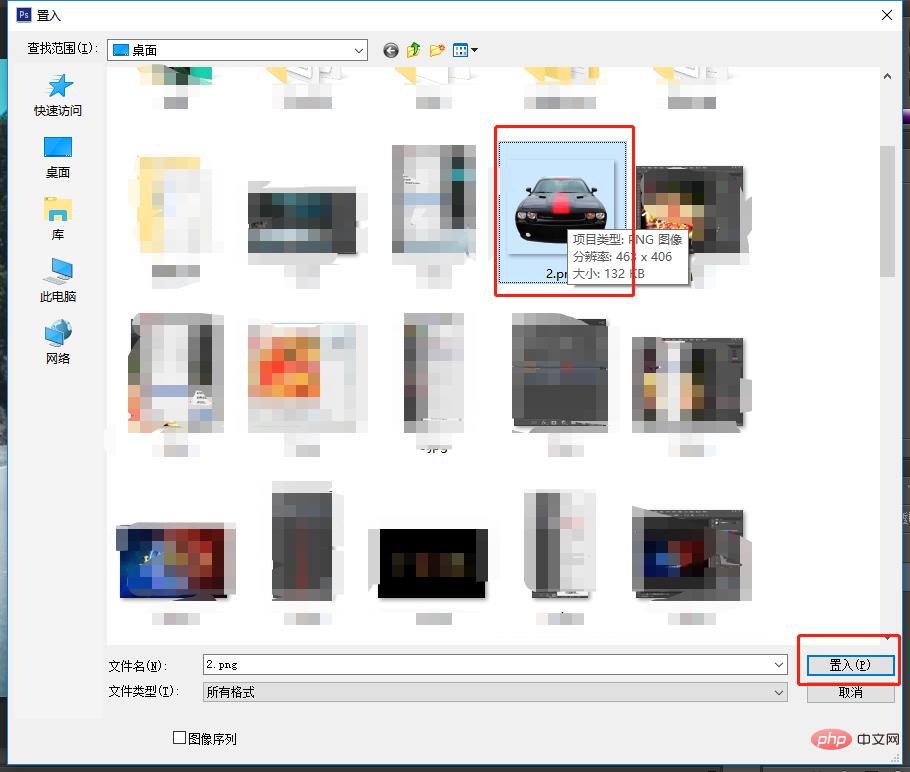
3. Recherchez le matériel requis dans la boîte de dialogue contextuelle et cliquez pour l'insérer.
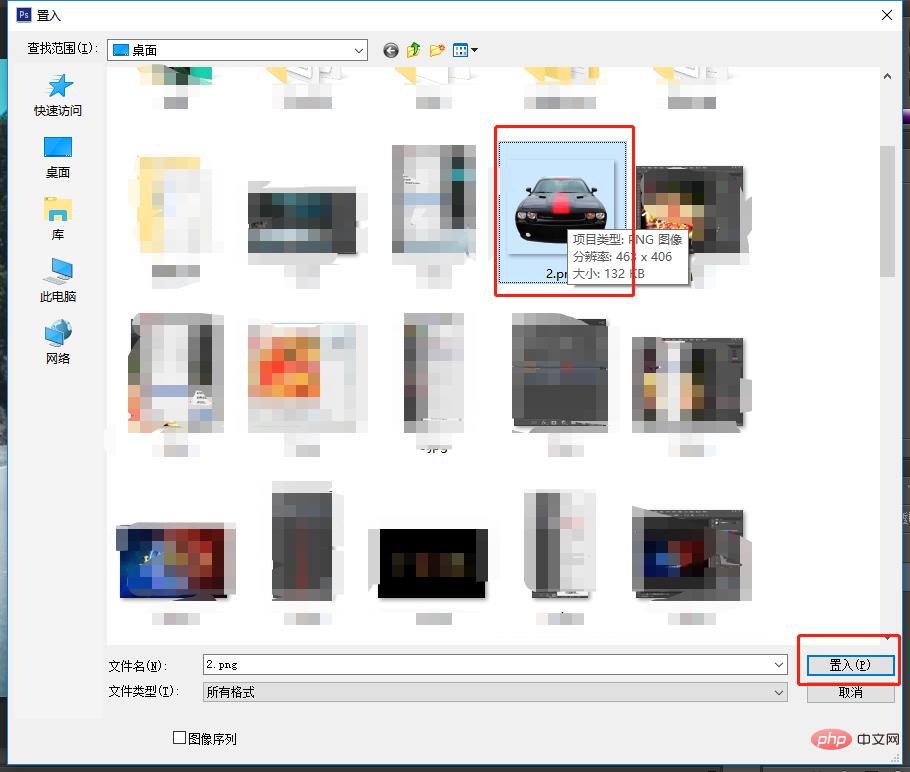
4. Maintenez Ctrl+T pour ajuster et modifier la taille, et cliquez sur le crochet ci-dessus pour confirmer.
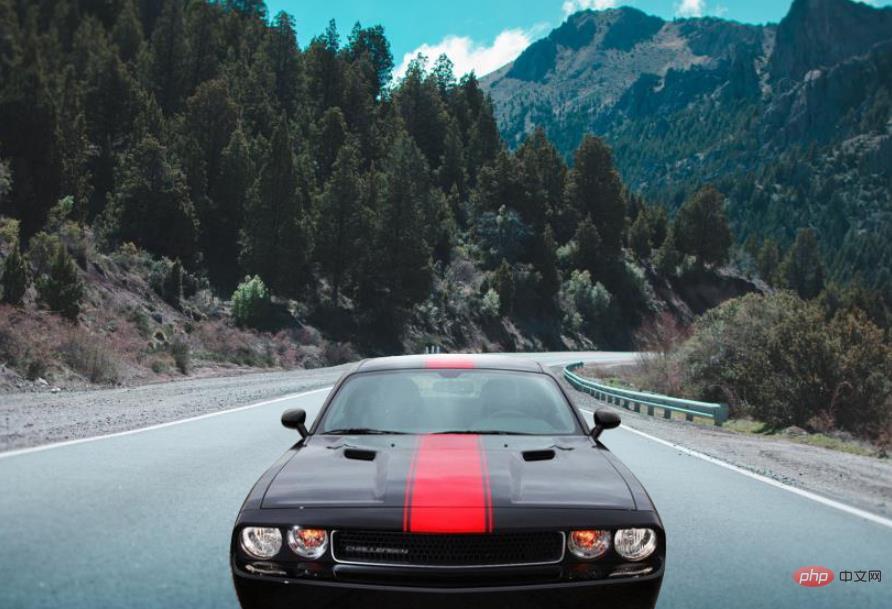
L'effet final est le suivant :
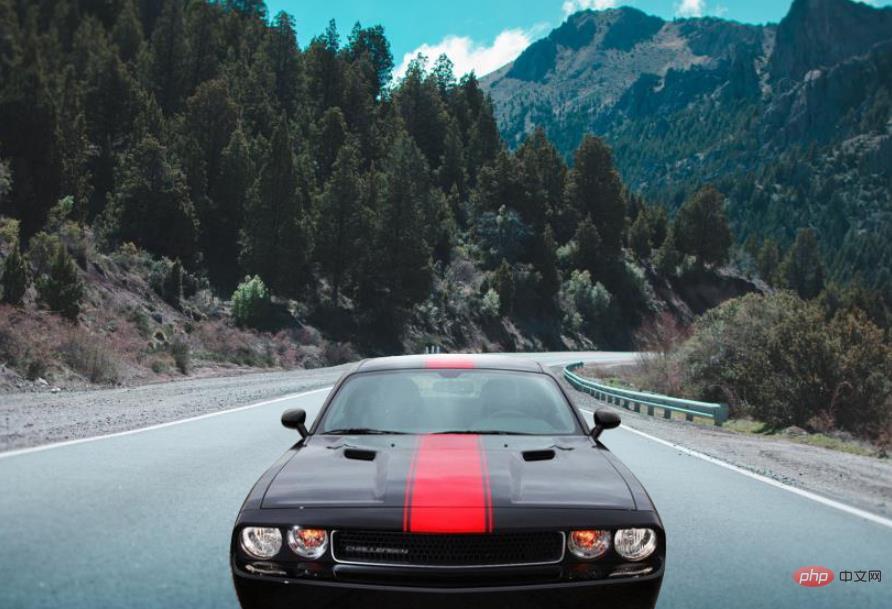
Apprentissage recommandé : Tutoriel vidéo PS
Ce qui précède est le contenu détaillé de. pour plus d'informations, suivez d'autres articles connexes sur le site Web de PHP en chinois!
Articles Liés
Voir plus- Notions de base pour les débutants PS : trois choses à savoir sur l'apprentissage PS (partager)
- Apprenez étape par étape à utiliser PS pour fusionner des images (résumé)
- Prenez une minute pour créer des lignes de perspective radiales en utilisant PS (technique classique)
- Parlons de la façon d'utiliser PS pour transformer un dessin en ligne droite en dessin en perspective (partager)
- Astuces PS : Comment réaliser une affiche puzzle en quelques secondes (étapes avec images et textes)
- Apprenez étape par étape à utiliser PS pour créer des images en style croquis (partager)
- Compétences PS incontournables : Comment ajouter des effets d'impression au tissu (étapes avec images et texte)
- Premiers pas avec PS : Comment ajouter des coins arrondis aux images (partager un peu de bon sens)
- Cinq étapes pour vous apprendre à utiliser l'outil de découpage ps
- Apprenez à utiliser PS pour ajouter un effet de grossissement partiel aux images (Collection)
- 10 compétences PS à connaître pour les débutants pour vous aider à améliorer l'efficacité du travail !
- Compétences PS incontournables : Comment ajouter un effet de saillie aux images (étapes d'image et de texte)
- Comment installer CSS3PS
- Apprenez étape par étape à utiliser PS pour créer des effets d'affiche saillants sympas (partager)

